蓝牙功能已成为现代生活中不可或缺的一部分,它使得设备之间的无线连接变得更加便捷。然而,许多传统的台式电脑并不自带蓝牙功能,这给用户带来了不便。本篇文章...
2024-10-31 18 台式电脑
在使用台式电脑时,我们常常会遇到无法发出声音的情况。这不仅会影响我们的使用体验,还可能影响到工作和娱乐。本文将探讨台式电脑无声音的原因,并提供一些解决方案,帮助读者解决这个问题。

一、硬件连接问题
1.主板与音频线松动导致声音中断
插拔音频线,确保接口连接牢固,同时检查主板上音频插孔是否松动。
2.音箱或耳机线松动
检查音箱或耳机连接是否稳固,尝试更换线材或连接到其他设备进行测试。
3.声卡故障
查看设备管理器中的声音、视频和游戏控制器选项卡,如有黄色感叹号或问号,说明声卡驱动程序可能出现问题,需要重新安装或更新驱动程序。
二、操作系统设置问题
4.音量设置过低或静音
检查操作系统的音量设置,确保音量未调至最低或静音状态。
5.默认输出设备设置错误
打开控制面板,选择音频设备选项,确保正确选择默认的输出设备。
6.音频驱动问题
尝试更新音频驱动程序,可以通过访问电脑制造商的官方网站或使用驱动程序更新工具进行操作。
三、软件问题
7.多媒体软件故障
关闭并重新打开音频播放软件,或尝试使用其他多媒体软件来测试声音是否正常。
8.声音设备被禁用
在控制面板中,选择声音选项,查看是否有设备被禁用。如有,解除禁用状态。
9.音频设置错误
在多媒体软件或操作系统的音频设置中,确认选择了正确的声音输出设备。
四、其他问题
10.音频卡损坏
如果以上方法都无效,有可能是音频卡硬件损坏,需要更换音频卡。
11.病毒或恶意软件感染
进行杀毒扫描,确保电脑没有受到病毒或恶意软件的感染。
12.系统故障
重启电脑,有时系统故障会导致声音失效,重新启动可能会解决问题。
13.BIOS设置问题
检查计算机的BIOS设置,确认声音设备已启用。
14.静电干扰
关闭电脑,断开电源线,按住电源按钮数秒,释放静电后重新连接电源并开机。
15.寻求专业帮助
如果以上方法均无效,建议咨询专业技术人员进行排查和修复。
台式电脑无声音可能由硬件连接问题、操作系统设置问题、软件问题或其他问题引起。通过检查硬件连接、调整操作系统设置、检查软件设置以及解决其他可能的问题,我们可以解决台式电脑无声音的困扰。如果无法解决问题,不妨寻求专业技术支持。
台式电脑是我们日常工作和娱乐的重要工具,但有时候我们会遇到一些问题,比如突然没有声音了。这种情况下,我们需要采取一些措施来解决问题。本文将介绍一些常见的方法和技巧,帮助您快速修复台式电脑无声音的故障。
检查音量设置
-打开控制面板,点击“声音”选项
-确保音量调节器的滑块处于合适的位置
-确保没有将音量调节到静音状态
检查扬声器连接
-确保扬声器插头正确连接到台式电脑的音频输出接口
-检查扬声器线缆是否完好无损
-尝试用其他设备测试扬声器,以排除扬声器本身的问题
检查音频线连接
-确保音频线正确连接到台式电脑和扬声器之间的接口
-如果使用HDMI连接,确保HDMI线正确连接并且选择了正确的音频输出源
更新音频驱动程序
-打开设备管理器,找到音频设备
-右键点击音频设备,选择“更新驱动程序”
-根据系统提示更新驱动程序
检查默认音频设备
-在控制面板的“声音”选项中,点击“播放”选项卡
-确保您想要使用的设备被设置为默认播放设备
运行音频故障排除工具
-Windows系统提供了音频故障排除工具
-打开控制面板,点击“声音”选项,选择“故障排除”
-根据提示运行工具,它将自动检测和修复问题
检查硬件问题
-可能是声卡或扬声器硬件出现问题
-尝试在其他设备上测试声卡是否正常工作
-如果有必要,更换或修理声卡或扬声器
检查操作系统设置
-检查操作系统的音频设置是否正确
-确保系统没有静音或禁用某些音频功能
查找并解决冲突程序
-一些程序可能会与音频功能冲突
-检查最近安装的软件,尝试卸载或禁用它们来排除问题
检查音频格式和解码器
-某些音频格式和解码器可能不被支持或配置不正确
-检查音频设置,确保选择正确的格式和解码器
重启电脑和设备
-有时候重启可以解决一些临时的问题
-关闭电脑和相关设备,等待几分钟后重新启动
查找更多帮助
-如果以上方法都无法解决问题,可以寻求专业的帮助
-可以联系电脑维修专业人士或咨询厂家的技术支持
避免无声音问题的预防措施
-定期更新音频驱动程序和操作系统
-谨慎安装软件,确保不会与音频功能冲突
-定期清理电脑内部和外部的灰尘和杂物,确保设备正常工作
在遇到台式电脑无声音问题时,我们可以通过检查音量设置、扬声器连接、音频线连接、更新驱动程序等方法来解决问题。如果问题依然存在,可以尝试运行故障排除工具、检查硬件问题、调整操作系统设置等。如果所有方法都无效,可以寻求专业的帮助。最重要的是,我们需要定期维护和保养台式电脑,以避免出现无声音的问题。
通过本文介绍的方法,我们可以快速修复台式电脑无声音的问题。重要的是要仔细检查连接,更新驱动程序,并排除软件和硬件故障。定期维护和保养台式电脑也可以预防无声音问题的发生。无论何时遇到无声音问题,不要惊慌,采取适当的步骤,您很有可能能够解决问题。
标签: 台式电脑
版权声明:本文内容由互联网用户自发贡献,该文观点仅代表作者本人。本站仅提供信息存储空间服务,不拥有所有权,不承担相关法律责任。如发现本站有涉嫌抄袭侵权/违法违规的内容, 请发送邮件至 3561739510@qq.com 举报,一经查实,本站将立刻删除。
相关文章

蓝牙功能已成为现代生活中不可或缺的一部分,它使得设备之间的无线连接变得更加便捷。然而,许多传统的台式电脑并不自带蓝牙功能,这给用户带来了不便。本篇文章...
2024-10-31 18 台式电脑
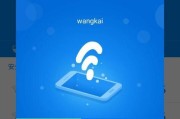
随着无线网络技术的发展和普及,越来越多的人开始使用无线网络进行上网。而对于以台式电脑为主要工作工具的用户来说,如何实现台式电脑的无线上网,成为了一个迫...
2024-10-31 16 台式电脑
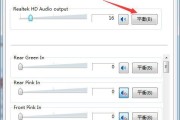
在使用台式电脑时,有时候我们会遇到插上耳机后却无法听到声音的情况。这个问题可能是由多种原因引起的,包括硬件故障、驱动问题或设置错误等。本文将详细介绍可...
2024-10-30 15 台式电脑
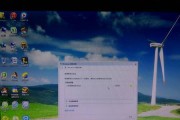
随着无线网络的普及和便利性,越来越多的人开始使用无线网络连接上网。然而,对于许多习惯使用有线网络的台式电脑用户来说,如何连接无线网络可能是一个新的挑战...
2024-10-29 15 台式电脑
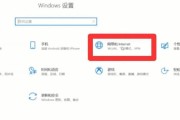
在现代生活中,无线网络已经成为人们生活和工作中必不可少的一部分。如何将台式电脑连接到家庭WiFi网络,使我们能够随时上网,已经成为很多人所关心的问题。...
2024-10-27 15 台式电脑

在现代生活中,随着科技的发展,蓝牙耳机成为许多人听音乐、观看视频的常用设备。然而,有些用户在使用台式电脑连接蓝牙耳机时,经常会遇到卡顿问题,影响到使用...
2024-10-22 25 台式电脑